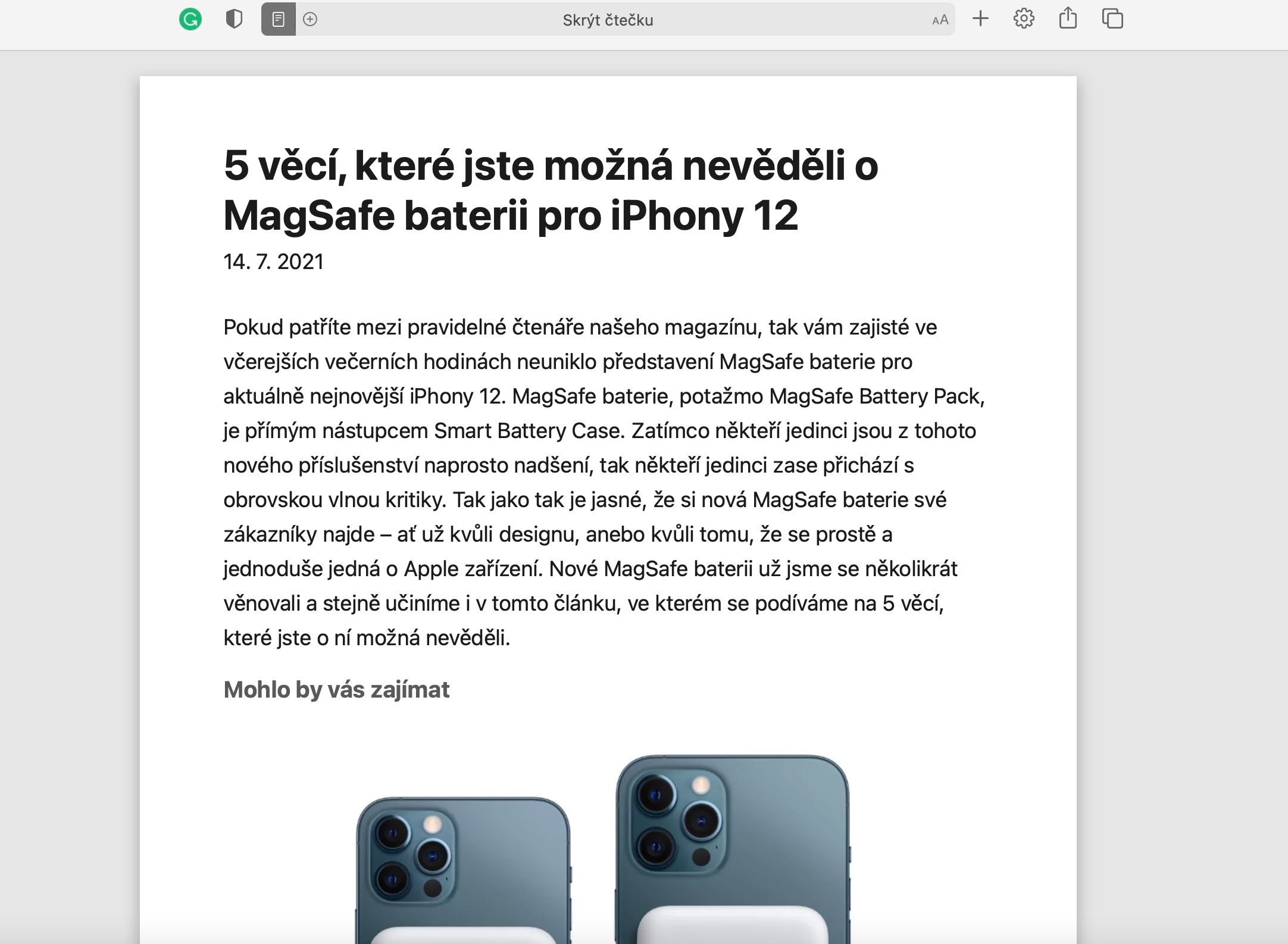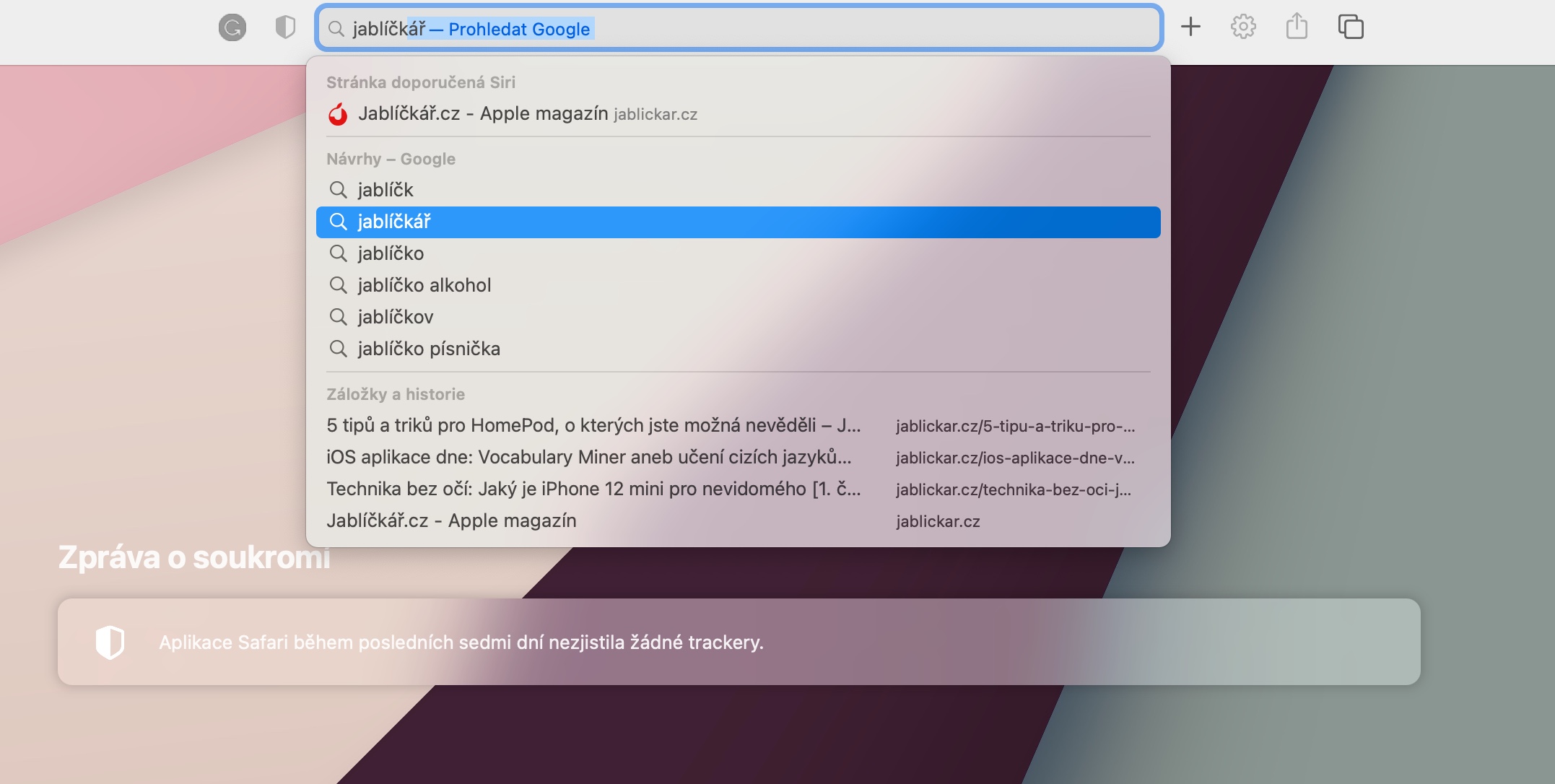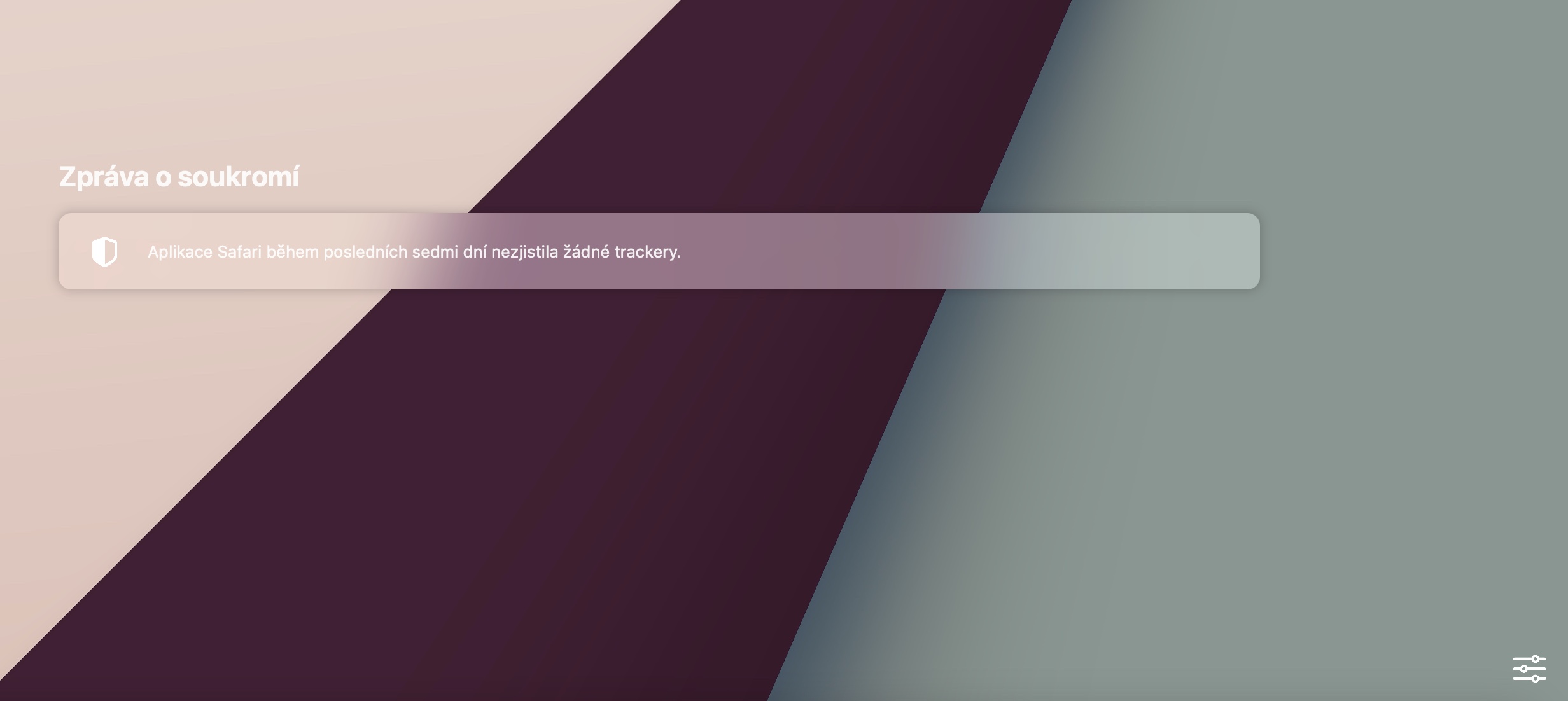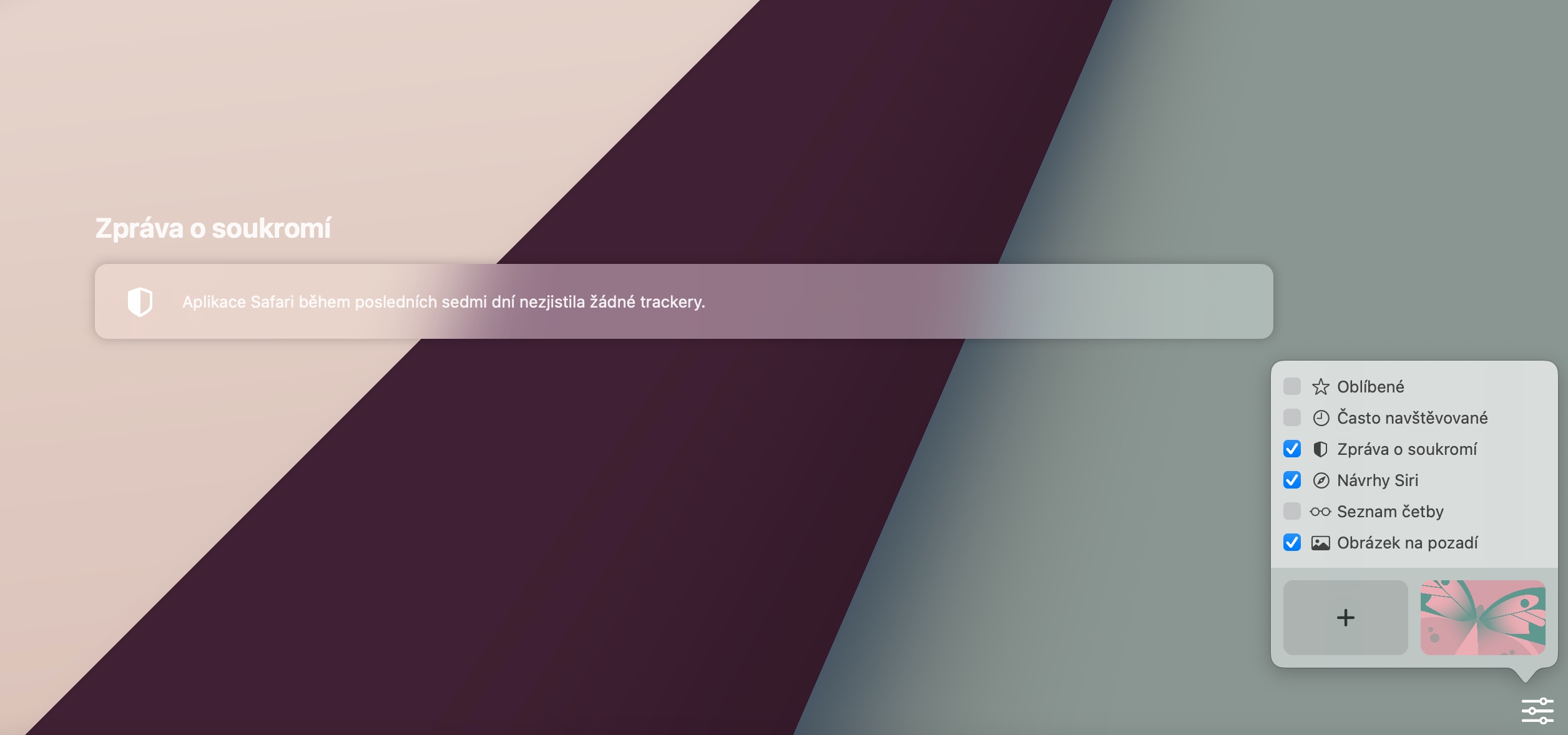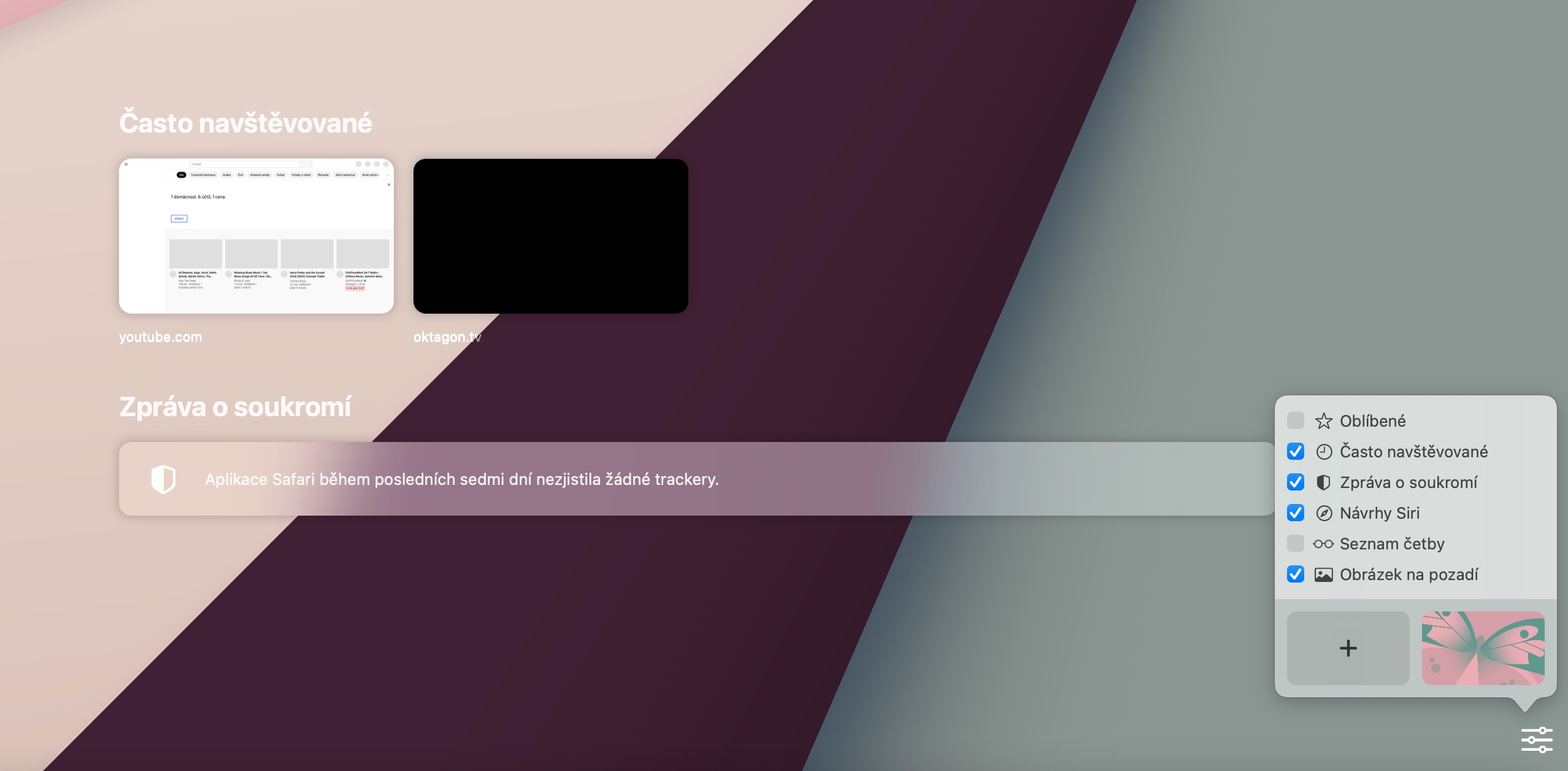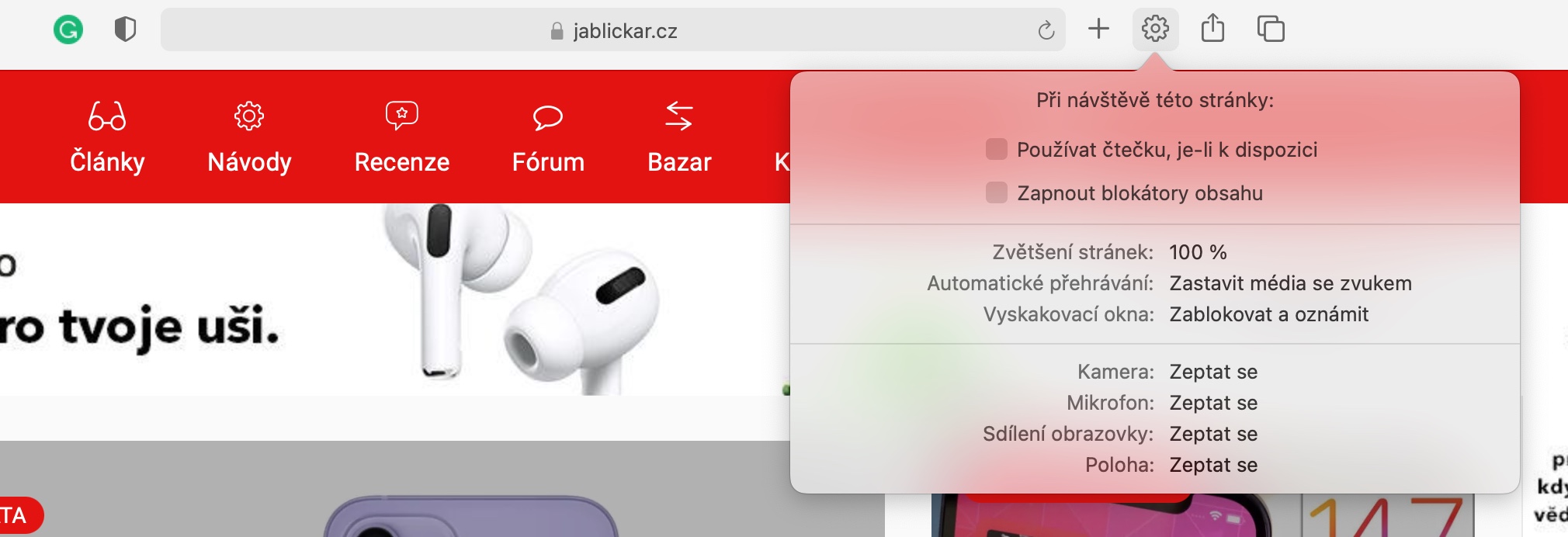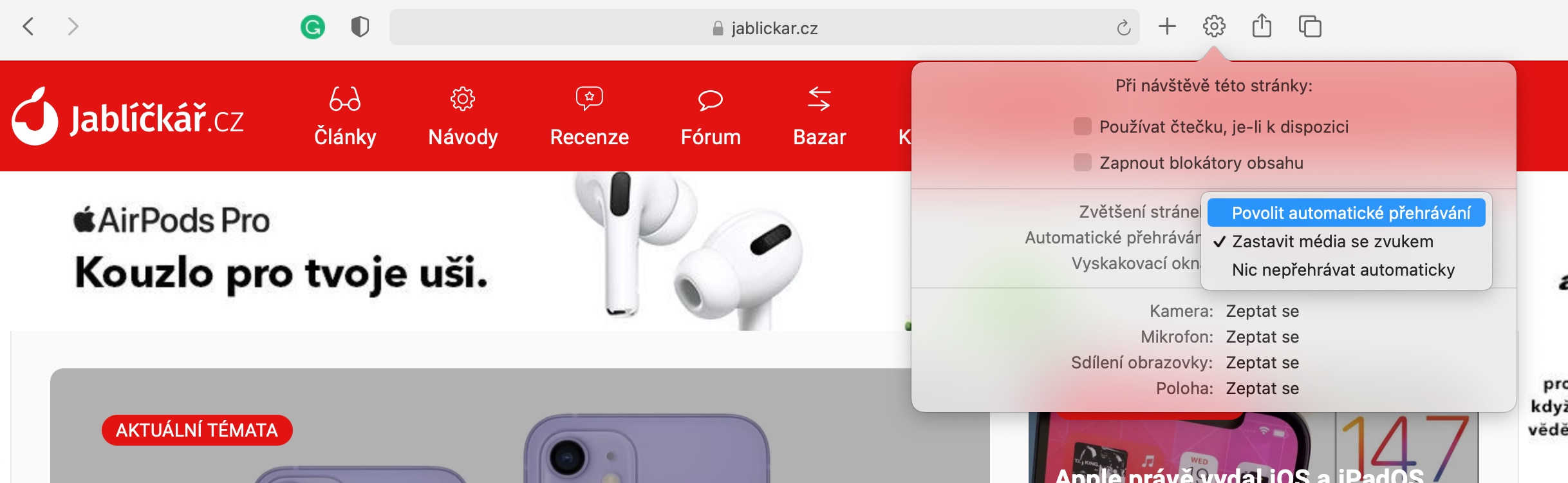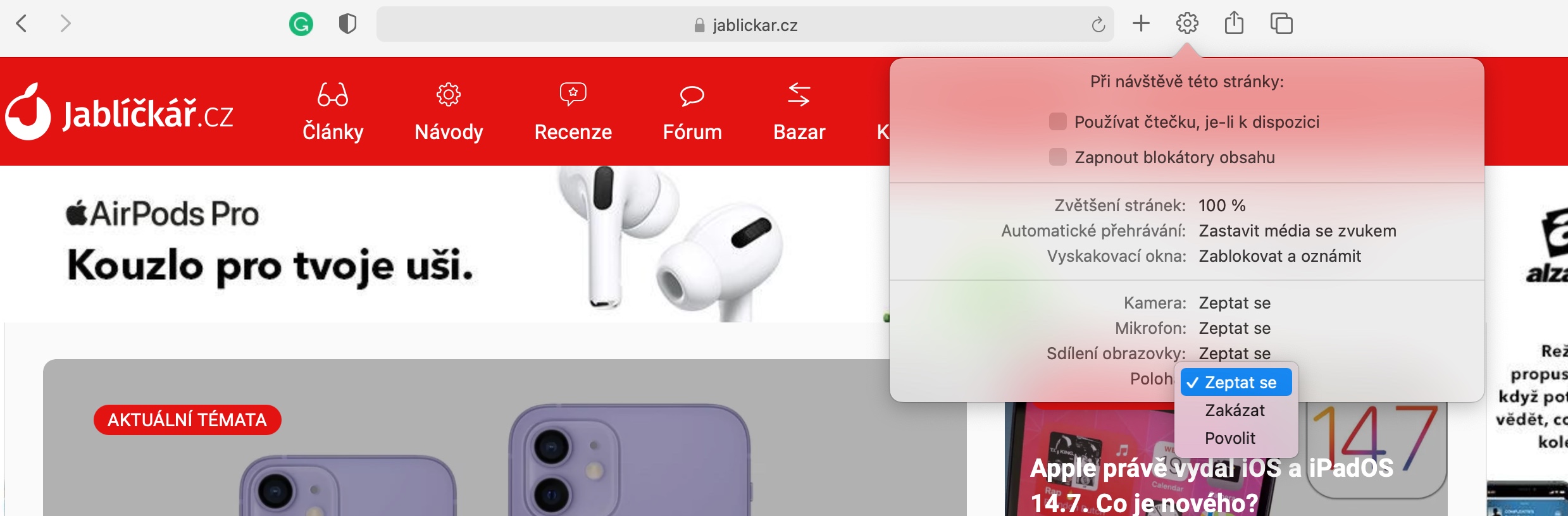De Safari-webbrowser maakt al geruime tijd deel uit van het desktopbesturingssysteem van Apple. Apple verbetert Safari voortdurend met nieuwe functies en verbeteringen die het gebruik ervan nog beter maken. In het artikel van vandaag geven we je vijf interessante tips en trucs, waardoor je het nog beter kunt doen met Safari op Mac.
Het zou kunnen interesseer je

Slim zoeken
Een van de functies die de Safari-zoekmachine op Mac biedt, is het zogenaamde slimme zoeken. Naar adresvak bovenaan het Safari-browservenster voer de gewenste term in - de browser fluistert automatisch suggesties waaruit u kunt kiezen terwijl u deze invoert. Als je Safari wilt gebruiken anders dan de standaardzoekmachine, Klik op vergrootglaspictogram.
De hoofdpagina aanpassen
Als u een nieuwere versie van het macOS-besturingssysteem op uw Mac gebruikt, kunt u de startpagina van Safari veel beter aanpassen. IN rechter onder hoek Klik op schuifregelaars pictogram en kies welke inhoud u wilt weergeven op de hoofdpagina van Safari op uw Mac. In deze sectie kunt u dat ook doen kies een achtergrond voor de hoofdpagina.
Personalisatie van de site
Bent u op uw gemak met de leesmodus op een bepaalde site in Safari, terwijl u op andere sites de voorkeur geeft aan de klassieke weergave? Wilt u verschillende parameters instellen voor het automatisch afspelen van inhoud voor afzonderlijke pagina's? Open de pagina in Safari, die u wilt aanpassen. Daarna rechts van de zoekbalk Klik op tandwiel icoon en MENU, dat verschijnt, voert u de benodigde instellingen in.
Installeer de extensie
Net als bij Google Chrome kun je op je Mac verschillende extensies van Safari installeren. Extensies voor de Safari-webbrowser vindt u in de Mac App Store, waar ze een speciale categorie hebben. Met behulp van de extensie kunt u bijvoorbeeld het afspelen in de beeld-in-beeld-modus, de donkere modus regelen, grammatica controleren en nog veel meer.
Het zou kunnen interesseer je
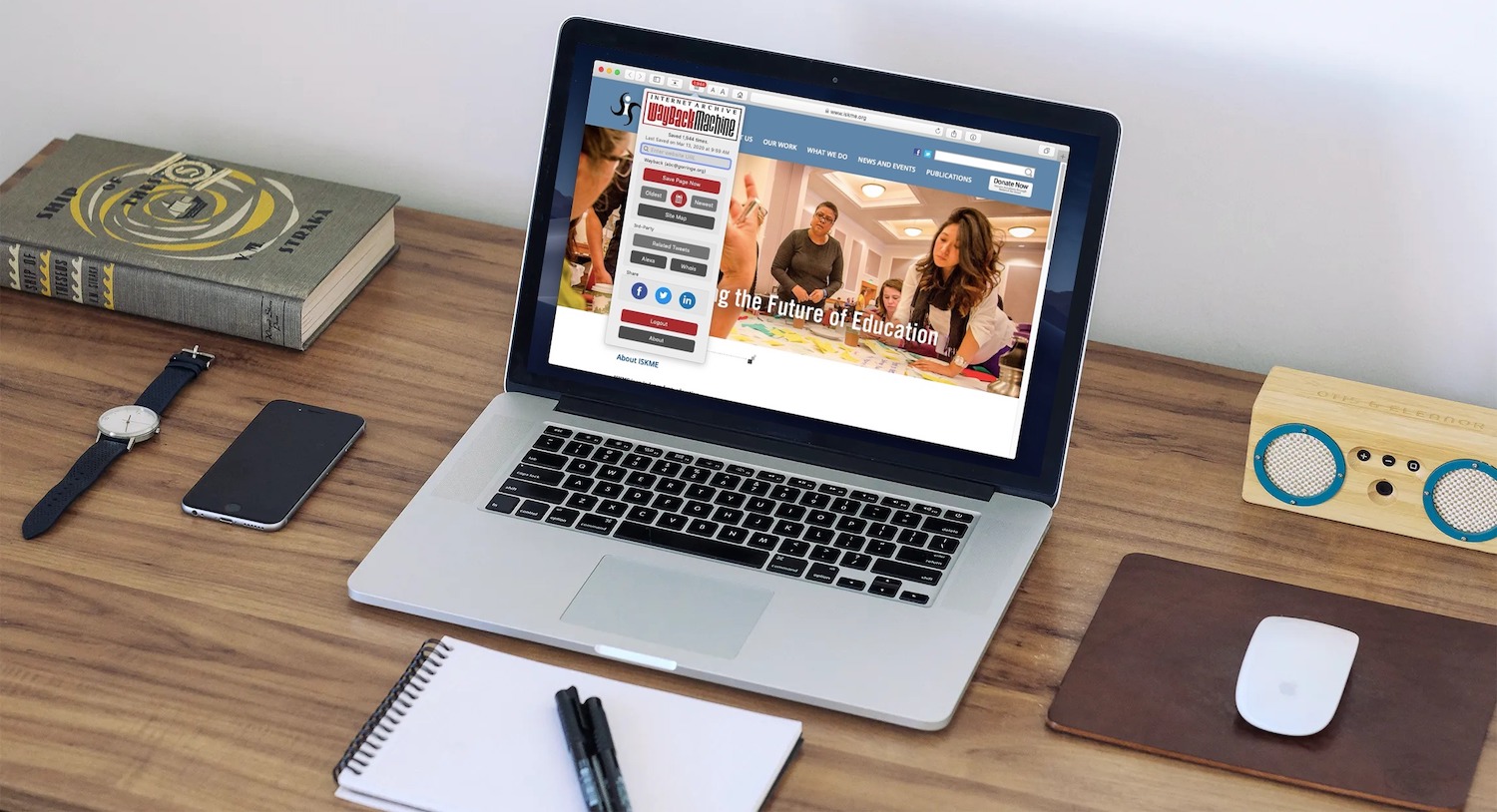
Reader-modus voor ongestoord browsen
In een van de voorgaande paragrafen noemden we ook de zogenaamde reader-modus. Dit is een speciale manier om een webpagina in de Safari-browser weer te geven, waarbij de nadruk vooral ligt op het weergeven van de tekst en alle elementen die u tijdens het lezen zouden kunnen afleiden van de pagina verdwijnen. Activering leesmodus je kunt het eenvoudig doen in Safari op je Mac - gewoon v bovenaan het browservenster Klik in linkergedeelte van het zoekveld Klik op horizontale lijnen pictogram.